使用光盘安装系统的步骤详解(如何通过光盘轻松安装系统)
135
2025 / 07 / 19
在电脑系统出现问题或需要更换操作系统时,光盘安装系统是一种常用且可靠的方法。本文将详细介绍光盘安装系统的步骤和注意事项,以帮助读者顺利完成系统安装。
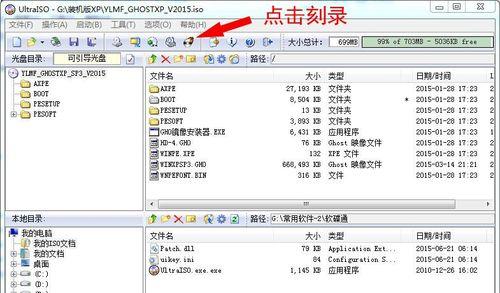
检查光盘完整性和兼容性
确认所用光盘无损坏、划痕或污渍,并与计算机硬件兼容,以避免安装过程中出现错误或卡顿。
备份重要数据
在安装系统前,务必备份个人重要数据到外部存储设备,以防止数据丢失。
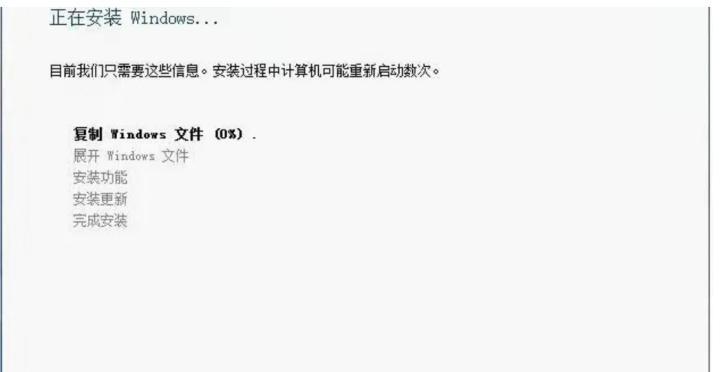
调整计算机启动顺序
进入BIOS设置界面,将启动顺序更改为光驱优先,确保计算机能够从光盘启动。
插入系统安装光盘
将系统安装光盘插入计算机的光驱,并重新启动电脑。
按照提示进入系统安装界面
根据计算机品牌和型号的不同,启动时可能会显示“按任意键启动”或其他按键提示。按照提示按下相应的按键,进入系统安装界面。
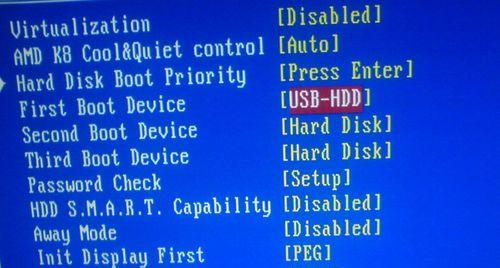
选择语言和区域设置
在系统安装界面上,选择适合自己的语言和区域设置,点击下一步继续。
接受许可协议
阅读系统许可协议,并勾选“我接受许可条款”,然后点击下一步。
选择安装类型
根据个人需要,选择“新安装”或“升级安装”等合适的安装类型,并点击下一步。
选择安装位置
选择要安装系统的硬盘分区或磁盘,点击下一步。如果需要重新分区或创建新分区,请选择“高级选项”。
系统安装
系统将开始自动安装,期间会出现进度条和安装过程提示,请耐心等待。
设置用户名和密码
在安装过程中,根据提示输入用户名和密码,并设置登录密码和提示问题,点击下一步。
个性化设置
根据个人喜好,选择桌面背景、屏幕保护程序等个性化设置,然后点击下一步。
更新系统和驱动程序
系统安装完成后,建议及时更新操作系统和相关驱动程序,以获得更好的系统性能和兼容性。
安装常用软件
根据个人需求,安装常用的软件和工具,以满足日常使用需求。
完成安装
完成系统安装后,重新启动计算机,并进行必要的配置和优化。此时,您已成功完成了光盘安装系统的过程。
通过光盘安装系统,我们可以轻松地在计算机上安装新的操作系统。只需按照本文所述的步骤进行操作,您将能够成功地完成系统安装,并享受到新系统带来的便利和功能。记得在操作前备份数据,并在安装后及时更新系统和驱动程序。祝您顺利完成光盘安装系统!
